Desde que comencé con este blog enfocado a WordPress no me había percatado hasta hace poco que la mayor parte de la información que compartía estaba dirigida a usuarios con un cierto conocimiento sobre WordPress y es por eso por lo que a partir de ahora intentaré publicar tutoriales, videotutoriales y demás para cualquier tipo de usuario, tengan o no conocimientos previos sobre WordPress.
¿Qué es un enlace?
Cuando hablo de enlace me refiero, para que nos entendamos todos y todas, a que desde una página o post, enlacemos a otro contenido bien sea interno de nuestra web o externo.
El proceso de incluir o añadir un enlace que apunte a una página o post de nuestra web o de una web externa es similar.
Generalmente añadiremos un enlace en una palabra o una serie de palabras, pero para que lo tengamos más claro aquí tenéis un ejemplo:
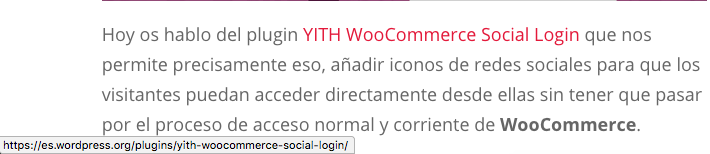
Como vemos en la imagen anterior, el texto «YITH WooCommercre Social Login» tiene un color diferente y cuando nos posicionamos sobre el nos nuestra la url a la que apunta el enlace que tiene o que hemos añadido.
De esta forma conseguimos que cuando un visitante pulse sobre este texto en cuestión, vaya directamente a la url que tiene como enlace.
Tipos de enlaces: internos y externos
Los enlaces pueden ser internos o externos aunque hay más tipos, hoy quiero hablaros de estos tipos. Otro día dedicaremos otro tutorial a ver otros tipos de enlaces.
Enlace interno se refiere a que la url de destino es decir, la url a la que llevará el enlace está dentro de nuestra web. Puede ser una página, un post, o cualquier otro elemento. Pero siempre dentro de nuestra web.
Enlace externo se refiere a que la url a la que nos llevará no está en nuestra web sino que puede ser cualquier otra página web.
La forma de incluir un enlace interno y externo es idéntica.
Cómo añadir un enlace
Para añadir un enlace en una entrada o en una página de nuestro WordPress lo podemos hacer de la siguiente forma.
Si nos fijamos en la barra de botones de la edición de WordPress, veremos un icono como este:
![]()
Pues bien, seleccionamos la palabra o texto sobre la queremos añadir un enlace y pulsamos sobre el icono de enlace.
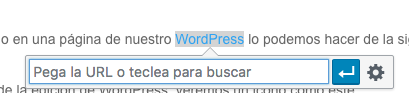
Se mostrará lo que véis en la imagen anterior y lo que tenemos que hacer simplemente es añadir la url del enlace:
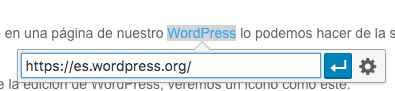
Lo tenemos casi hecho, ahora basta con pulsar sobre el siguiente botón:
![]()
El pulsar sobre el botón que comento, ya tendremos en enlace creado y se mostrará con otro color:
![]()
Ahora cuando alguien pulse sobre el palabra «WordPress» sobre la que hemos añadido un enlace irá directamente a «https://es.wordpress.org/«.
Sencillo, ¿Verdad?
Bien, pues hay más cosas que podemos hacer con los enlaces como por ejemplo configurarlos para que se abran en otra pestaña en lugar de en la pestaña actual.
Configurar el enlace para que se habra en otra pestaña del navegador
En primer lugar ¿Qué significa esto?
Pues es algo tan sencillo que cuando alguien pulse en el texto que tiene el enlace, en lugar de que la url en cuestión se abra en la misma pestaña del navegador en la que está el visitante, se habra en otra pestaña.
Esto se consigue añadiendo target=»_blank» a la etiqueta <a> y para nuestro ejemplo sería algo así:
<a href="http://es.wordpress.org/" target="_blank">WordPress</a>
Si, es cierto que esto es HTML y alguno/a de vosotros/as puede que no os quede claro por eso WordPress nos facilita esto para que lo hagamos más fácil y rápidamente.
Si recordamos, cuando añadimos la url del enlace y antes de pulsar sobre el botón «azul», vemos otro botón, uno de una rueda dentada que está justo al lado del que hemos pulsamos antes:
![]()
Pues bien, si pulsamos en este icono nos aparecerá algo como lo siguiente:
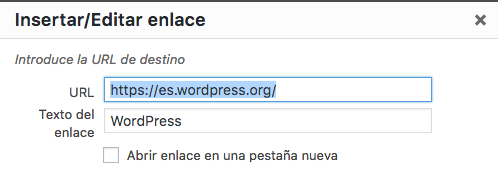
Si nos fijamos vemos un check sin activar con el texto «Abrir enlace en una pestaña nueva» justo al lado.
Pues bien, si queremos que el enlace se abra en otra pestaña del navegador, activamos ese check y listo!
El Videotutorial
A continuación podéis ver el videotutorial en el que explico cómo añadir un enlace en WordPress. Vamos, lo que acabamos de comentar.
¿Algo más sobre los enlaces en WordPress?
Por supuesto, hay muchas cosas más que podemos comentar sobre los enlace en WordPress como pueden ser enlaces en imágenes, enlaces o anclas en la misma página y alguna que otra cosa más pero esto lo dejamos para otra ocasión.
Si tenéis cualquier duda sobre lo que os he comentado, podéis enviarme vuestros mensajes a través del formulario de contacto de esta web y estaré encantado de ayudaros.
Saludos y hasta la próxima!
Autor: Oscar Abad Folgueira
Programador y desarrollador WordPress.






Grandisimo tutorial. Muchísimas gracias, era lo que buscaba
he diseñado un formulario en una página de mi web, y quiero poner un campo de texto donde hay una breve explicación sobre el cumpimiento de la Privacidad de datos, y donde quiero crear un enlace justo en la frase «Privacidad de datos» a una página que he creado donde se encuentra toda la Reglamentación. Pero no se como crear el enlace
Buenas, tengo una duda con wordpress Gutenberg,cuando pico en un enlace dirigido a un PDF siempre me va a la carpeta descarga y lo que quiero es abrir el enlace en una pestaña nueva. ¿como puedo hacerlo?. Gracias
Hola tengo este código y quiero que cuando hagan click se abra otra web, pero no consigo meter el enlace dentro, usted sabe como podría hacerlo?
estoy queriendo probar haciendo enlaces en mi programacion
ante todo muchas gracias por dedicar tiempo a los que no sabemos como funciona wordpress y nos ensañas desde el principio.
yo estoy dando clases online de wordpress y uno de los trabajo que me piden es añadir links y post a mi pagina.
yo tengo la version gratuita de wordpress.com y no soy capaz de encontrar el boton que tu indicas con la forma de eslabo de cadena.
puedes ayudarme por favor?
gracias.